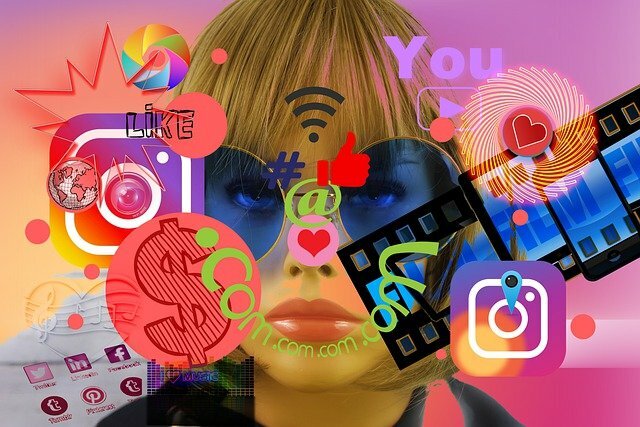En esta guía, explicamos el error "Roblox se ha cerrado. Realiza un reinicio completo de Windows" y cómo puedes solucionarlo.

Roblox es una plataforma de servicio en vivo que a menudo enfrenta problemas de red y técnicos que impiden que los jugadores jueguen sus juegos favoritos. Uno de los errores más exasperantes de la lista es "Roblox se ha cerrado. Realiza un reinicio completo de Windows".
Este error ocurre incluso cuando los servidores de Roblox están activos y no hay problemas en el lado de Roblox. Entonces, si estás obteniendo el mismo error, esta guía te ayudará.
¿Qué es "Roblox se ha cerrado. Realiza un reinicio completo de Windows"?
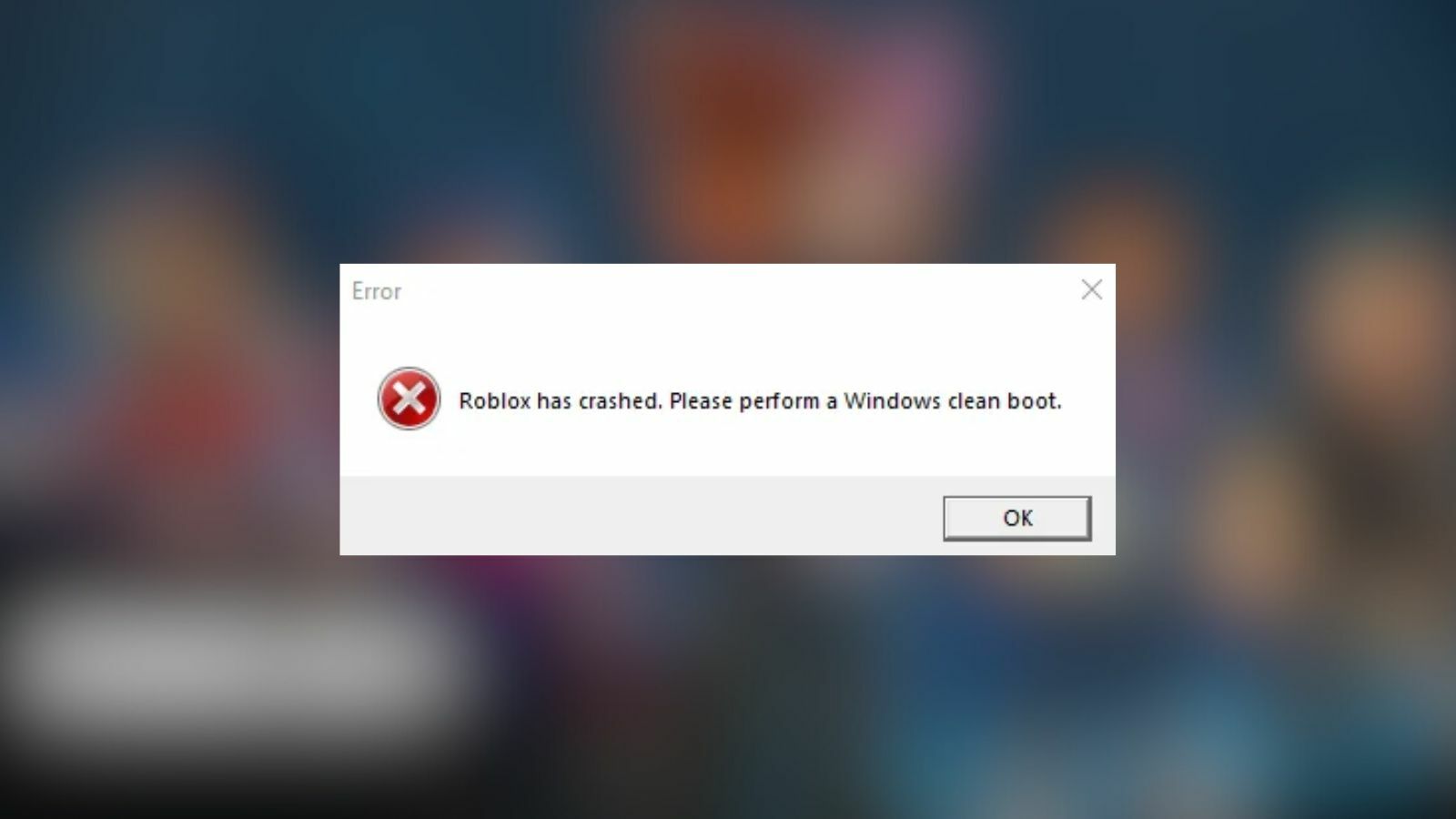
Como se mencionó anteriormente, "Roblox se ha cerrado. Realiza un reinicio completo de Windows" es un error que ocurre principalmente en la plataforma de PC y que impide que los jugadores jueguen cualquier juego.
A diferencia de otros errores, este no tiene una razón aparente por la que ocurre, ya que ha habido casos en los que, para algunos jugadores, Roblox funciona bien y, por otro lado, para un puñado de personas, incluso si están jugando diferentes juegos en la plataforma, siguen obteniendo el error "Roblox se ha cerrado. Realiza un reinicio completo de Windows".
Sin embargo, dado que la mayoría de los bloqueos ocurren cuando se activa una excepción no controlada, lo mismo puede ser cierto para Roblox. Independientemente de las razones, ¿cómo se puede solucionar este error?
¿Cómo solucionar el error "Roblox se ha cerrado. Realiza un reinicio completo de Windows"?
Puedes solucionar el error "Roblox se ha cerrado. Realiza un reinicio completo de Windows" realizando un reinicio completo a través de la configuración del sistema. Si no lo has hecho antes, te recomendamos consultar la guía de Microsoft sobre cómo realizar un reinicio completo en diferentes sistemas operativos de Windows.
Una vez que realices un reinicio completo, ejecuta el juego que intentabas jugar en Roblox, y debería funcionar ahora. Si no, es hora de reparar tu sistema.
Abre 'Símbolo del sistema' como administrador y ejecuta los siguientes comandos en el orden correspondiente:
Comando 1: DISM /Online /Cleanup-Image /ScanHealth Comando 2: DISM /Online /Cleanup-Image /CheckHealth Comando 3: DISM /Online /Cleanup-image /RestoreHealth Comando 4: SFC /scannow
Después de eso, intenta ejecutar el juego que intentabas jugar antes en Roblox. El error debería haber desaparecido ahora, aunque si aún persiste, te recomendamos descargar la aplicación independiente de Roblox desde el sitio oficial o a través de la Microsoft Store.
Jugar a los juegos de Roblox a través de la aplicación no arroja el error "Roblox se ha cerrado. Realiza un reinicio completo de Windows". Lo probamos en tres dispositivos: un PC y dos portátiles, y pudimos jugar juegos sin ningún bloqueo a través de la aplicación de Roblox.
Si el problema persiste, prueba estos pasos básicos de solución de problemas:
- Reinicia tu enrutador suavemente quitando el cable de alimentación y volviéndolo a conectar después de 60 segundos
- Reinicia tu dispositivo
- Asegúrate de que tus controladores de gráficos estén actualizados
Por último, te recomendamos contactar con Atención al Cliente de Roblox, ya que si has seguido la guía hasta ahora, ya has hecho todo lo posible desde tu lado. Por lo tanto, es mejor informar al equipo de soporte sobre el problema.
El artículo original fue escrito por Hritwik Raj.